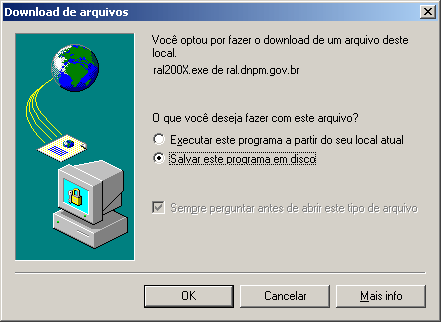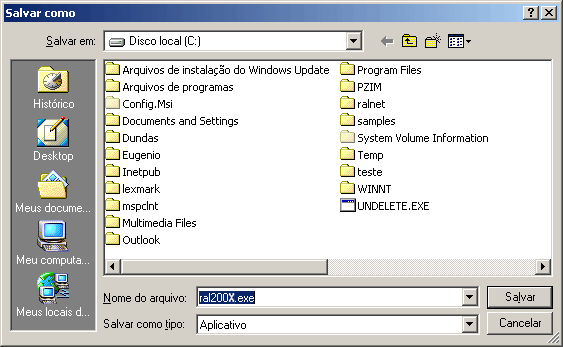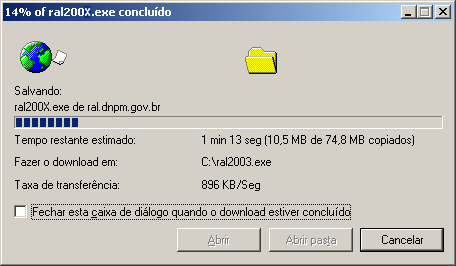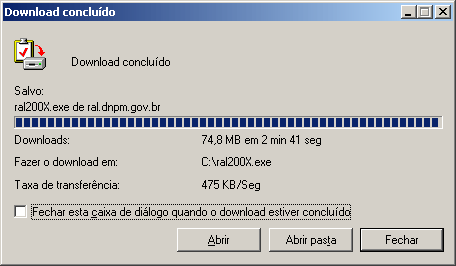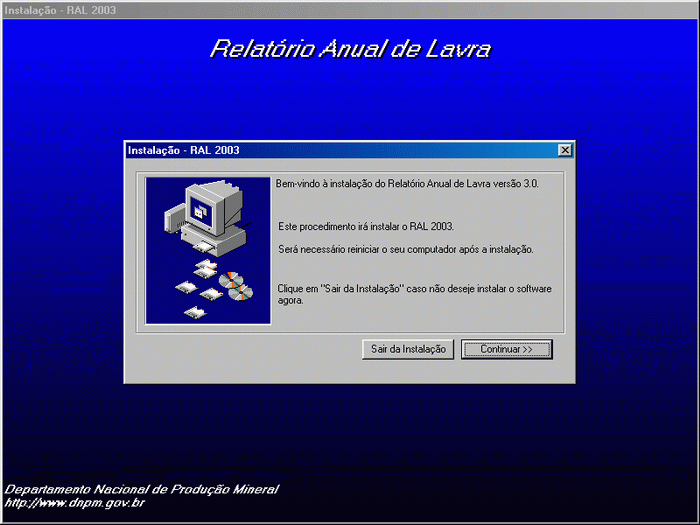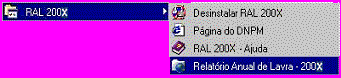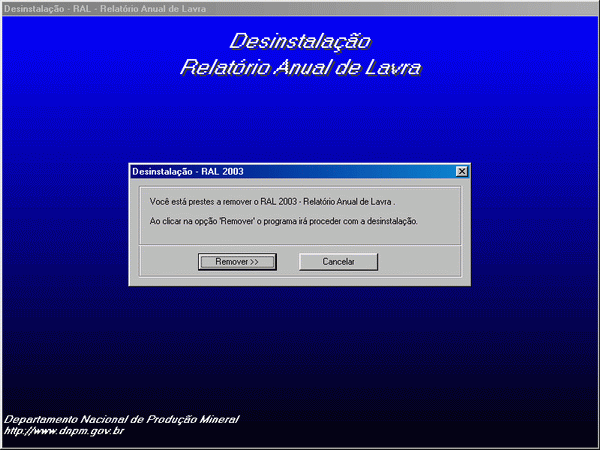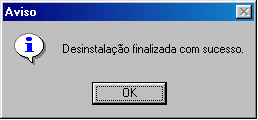| SisMINE - Sistema de Gestão da Produção Mineral |
|
MANUAL DE INSTALAÇÃO 1. Após confirmar a opção para fazer o download do RAL200X, aparecerá a tela abaixo: 2. Clique no botão OK. Aparecerá em seguida a tela abaixo. 3. Selecione a unidade de disco ou pasta em que deseja salvar o aplicativo no campo "Salvar em:". Para selecionar uma unidade disco ou pasta clique na seta em que aparece ao lado. Durante o download aparecerá a seguinte tela: 4. Certifique-se que o campo "Fechar esta caixa de diálogo quando o download estiver concluído" encontra-se selecionado. Se estiver após finalizado o download, vá ao diretório onde tenha salvado o aplicativo e clique duas vezes sobre o arquivo "RAL200X.exe" e em seguida será executado o programa de instalação. Caso o campo não esteja selecionado, após o término do download aparecerá a tela 5. Clique no botão ABRIR. Em seguida será executado o programa de instalação conforme a tela abaixo. Clique novamente com o mouse no botão Nesta tela, selecione o diretório a ser instalado o
aplicativo RAL200X clicando com o mouse no botão Esta mensagem confirma a criação do diretório
onde será instalado o aplicativo RAL200X. Clique com o mouse sobre o
botão SIM. Caso seja clicado o botão NÃO,
a instalação voltará para a tela anterior. Após
clicado o botão SIM, começará a instalação
do aplicativo RAL200X. Ao clicar com o mouse no botão SIM, o seu computador
fechará todos os programas abertos e reinicializará. Clicando
com o mouse no botão NÃO, o seu computador fechará
a instalação do aplicativo RAL200X. Recomendamos que reinicialize
o computador para proceder ao registro dos componentes instalados pelo aplicativo
RAL200X. Após reiniciado o seu computador, clique com o mouse no botão
Clique com o mouse sobre o Relatório Anual de Lavra – 200X e o aplicativo RAL200X será inicializado. Desinstalação Siga os mesmos passos para iniciar o aplicativo RAL200X, ao invés de clicar sobre o Relatório Anual de Lavra – 200X, clique em Desinstalar. Após clicado aparecerá a seguinte tela: Clique no botão Remover para prosseguir, ou Cancelar para desistir da remoção do aplicativo RAL2003. Após clicado no botão Remover, o sistema exibirá a seguinte tela seguida da mensagem: Clique com o mouse no botão OK. Lembre-se que seu Banco de Dados não foi removido do diretório escolhido na instalação. Surgindo problemas na instalação do aplicativo RAL200X, entre em contato com o Distrito do DNPM mais próximo de você ou mande um e-mail para ral@dnpm.gov.br.
|